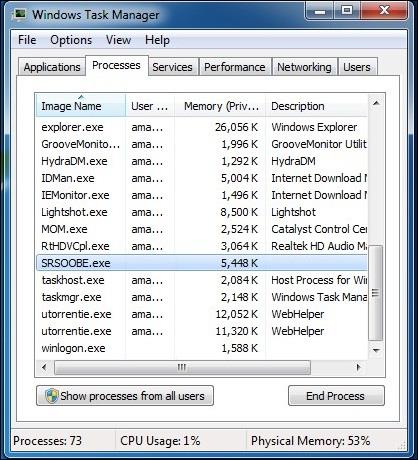Virus kan ulovligt "infiltrere" ind i brugernes computere på mange forskellige måder, såsom når de surfer på nettet, eller fra USB-enheder eller under processen med at installere applikationer og software. . Efter indtastning af din computer vil vira reducere dit systems ydeevne, hvilket får din computer til at blive langsommere, forårsage systemfejl og endda "spise" værdifulde data på din computer.
Derfor er den bedste måde helt at fjerne disse irriterende vira for at beskytte dit system samt holde dataene på din computer mere sikre, samtidig med at du forbedrer ydeevnen og hjælper din computer med at køre hurtigere end....
I artiklen nedenfor vil Wiki.SpaceDesktop guide dig gennem nogle måder at fjerne uønskede virus fuldstændigt fra din computer uden at skulle bruge eller huske supporten fra et antivirusprogram.
1. Brug kommandoprompt til fuldstændig at fjerne hadefulde vira
For at fjerne virus på din computer ved hjælp af kommandoprompt, kan du se trinene her .
2. Deaktiver mistænkelige tjenester på Task Manager
Følg nedenstående trin for at fjerne virussen ved at deaktivere Suspicious Services på Task Manager:
Trin 1:
Åbn først Task Manager ved at trykke på Ctrl + Shift + Esc , og afslut derefter alle mistænkelige tjenester på fanen Tjenester.

Trin 2:
Indtast MSConfig på den nye opgave .

Trin 3:
Dernæst i MSConfig-vinduet skal du åbne fanen Tjeneste , og derefter fjerne markeringen af alle "mistænkelige" eller uønskede tjenester.

Trin 4:
Klik derefter på fanen Startup . Se efter eventuelle "mærkelige" eller uønskede filer i kommandosektionen, hvor du vil finde stien til disse "mærkelige" filer.

Åbn til sidst kommandoprompt, få adgang til placeringen af "mærkelige" filer og skift egenskaberne for disse filer.
Se trinene for at ændre egenskaberne for filer her .
Og endelig skal du blot slette filerne, og du er færdig.
3. Scan dine systemfiler med et online antivirusværktøj
Trin 1:
Åbn en hvilken som helst browser på din computer, og besøg derefter www.virustotal.com .
Trin 2:
Det næste trin er at vælge "mærkelige" og "mistænkelige" filer på dit system for at scanne på Virustotal (maksimal filstørrelse er 128 MB).

Trin 3:
Derudover kan du på Virustotal også scanne en specifik URL eller endda en hel hjemmeside. Indtast blot den URL, du har mistanke om, i URL-sektionen på Virustotal.
Når du har valgt filerne og URL'erne, skal du klikke på Scan for at starte scanningsprocessen.

Se nogle flere artikler nedenfor:
- Indsamling af de mest uhyggelige "virusorme" på computersystemer
Held og lykke!